Come cancellare la cache su Kodi per una riproduzione video fluida
Durante la riproduzione di video o la visione del tuo programma preferito su Kodi hai mai riscontrato problemi? Potresti riscontrare problemi di buffering che causano la mancata riproduzione online di video o streaming correttamente. O problemi nella riproduzione di qualsiasi video e un messaggio mostra ‘Cancella cache’? Questi problemi possono essere risolti facilmente svuotando la cache su Kodi.
Sfortunatamente, non ci sono metodi manuali o diretti per farlo e può essere fatto solo usando componenti aggiuntivi o repository. In questo articolo, discuteremo le soluzioni, ma prima diamo un’occhiata a cos’è una cache e in che modo aiuta a cancellarla.
Cos’è la cache – Kodi?
Bene, la cache è per il video che guardi online usando Kodi. Ora per riprodurre i video ininterrottamente, Kodi esegue il buffering del video in anticipo che richiede dati o spazio di archiviazione. I componenti aggiuntivi in Kodi utilizzano la RAM del dispositivo o talvolta la memoria interna a seconda della qualità e delle dimensioni del contenuto che stai guardando per archiviare i dati nel buffer.
Normalmente i componenti aggiuntivi utilizzano una quantità definita di dimensioni per salvare il video memorizzato nel buffer, ma questo può esaurirsi abbastanza spesso. Ho pensato che non influirà molto sui dispositivi con un’enorme quantità di spazio di archiviazione, ma può influire sui dispositivi con una quantità di spazio di archiviazione inferiore o limitata. A causa di ciò, puoi subire un buffering basso e una riproduzione video lenta.
Cosa succede quando cancelli la cache?
La cancellazione della cache non presenta alcuno svantaggio. Una volta svuotata la cache, i componenti aggiuntivi ottengono più spazio per memorizzare nel buffer i video. E puoi facilmente superare il problema della riproduzione o del buffering dei video nei componenti aggiuntivi di Kodi. Esistono vari metodi con cui puoi farlo, ma qui forniremo i migliori che sono facili da fare e richiedono il minimo sforzo. Quindi iniziamo.
Nota: Questi metodi sono quelli dell’ultima versione di Kodi, ovvero Kodi 18.1 Leia.
Ricorda di utilizzare sempre un buon servizio VPN come ExpressVPN per tenerti al sicuro mentre guardi i contenuti su Kodi.
Cancella la cache in Kodi usando il componente aggiuntivo
Exodus è uno dei componenti aggiuntivi più utilizzati su Kodi e può anche aiutarti a svuotare la cache, così sarà Patto. Quindi, se l’hai già fatto installato Exodus su Kodi o Covenant, non dovrai nemmeno aggiungere alcun componente aggiuntivo aggiuntivo per svuotare la cache. Oltre a questo, puoi farlo anche con il Componenti aggiuntivi degli strumenti di manutenzione per aver fatto lo stesso con Kodi in generale.
Metodo 1 – Utilizzo dell’Esodo
1. Nella schermata principale della tua applicazione Kodi, vai verso il sezione aggiuntiva e da lì seleziona Esodo.
2. Dalla Exodus selezionare il menu Strumenti.
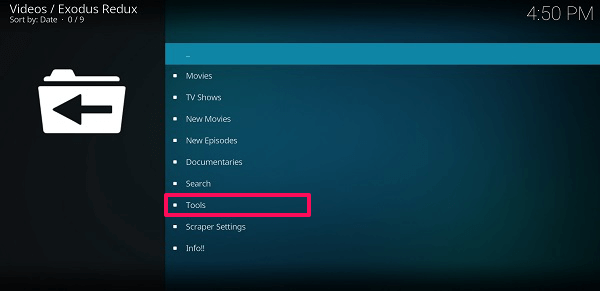
3. All’interno degli strumenti, da qualche parte in basso, vedrai Funzioni cache, tocca su di esso.
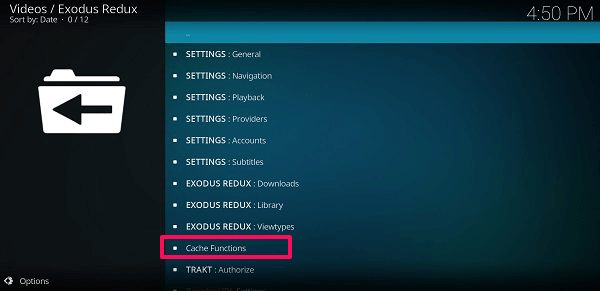
4. Qui vedrai varie cache e le loro opzioni di cancellazione. Dobbiamo svuotare completamente la cache, quindi seleziona Cancella tutta la cache…
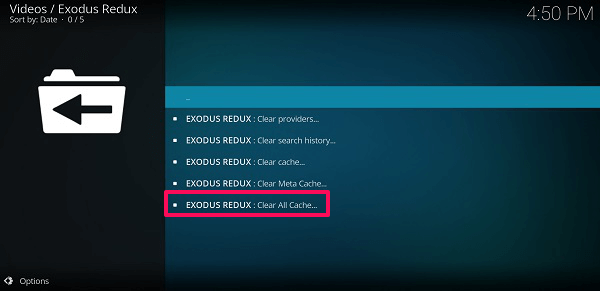
Quindi apparirà un pop-up per confermare la tua decisione. Tocca Sì. Al termine, riceverai la notifica nell’angolo dello schermo. Ed è fatto.
5. Puoi fare lo stesso su Patto addon con una sola differenza. Qui dovrai cancellare i provider, la cronologia delle ricerche e la cache tutti separatamente come mostrato nell’immagine qui sotto.
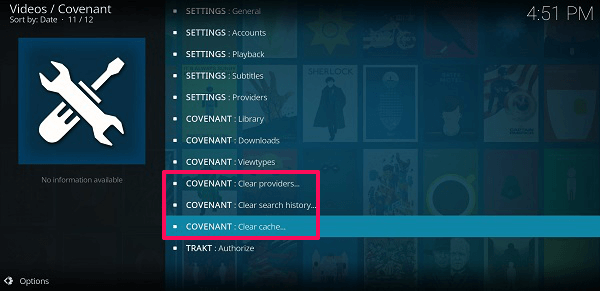
Per quella testa a Componenti aggiuntivi>Patto>Strumenti e vedrai le opzioni fornite per svuotare la cache.
Metodo 2: utilizzo dei componenti aggiuntivi di manutenzione
In precedenza Mago Merlino è stato utilizzato come strumento di riferimento per cancellare la cache da Kodi, ma sfortunatamente non è più disponibile. Quindi abbiamo escogitato tre strumenti di manutenzione che ti aiuteranno a fare lo stesso. Uno è Indaco, l’altro è Pulito come una roccia e l’ultimo è Ares Wizard.
L’installazione di questi componenti aggiuntivi di manutenzione è simile a tutti gli altri componenti aggiuntivi, l’unica cosa diversa è l’URL. Per Indaco uso http://fusion.tvaddons.co, per Pulito come una roccia uso http://rockodi.com/ e per Ares Wizard uso http://androidaba.com/addons. Quindi dal repository cerca il rispettivo nome del componente aggiuntivo e installalo. Puoi utilizzare la nostra guida dettagliata (link sopra) in cui abbiamo condiviso diversi metodi per aggiungere il componente aggiuntivo Exodus a Kodi. Ora vediamo come usarli –
Indaco
1. Seleziona Componenti aggiuntivi e da lì vai a Componenti aggiuntivi del programma. Qui vedrai il componente aggiuntivo Indigo che hai installato utilizzando il link sopra, selezionalo.
2. All’interno di Indigo vedrai vari tipi di opzioni tra cui selezionare Strumenti di manutenzione.
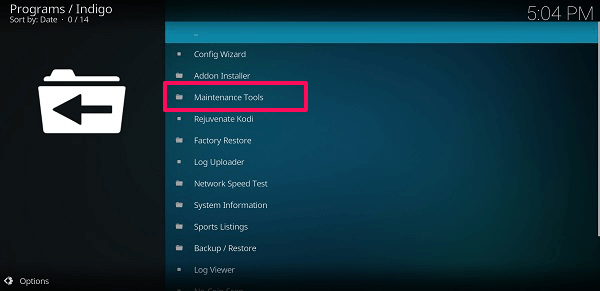
3. Poi vedrai Cancella cache e davanti ad esso, verrà data la dimensione della cache, toccala.
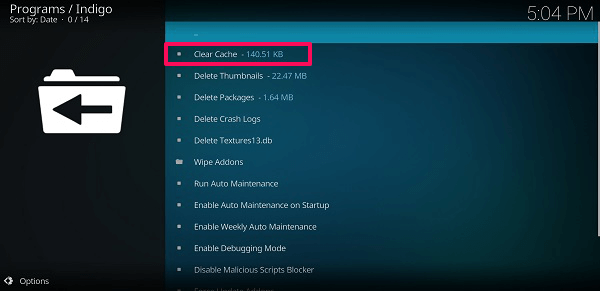
4. Successivamente, dal pop-up premere Cancellare per confermare. Non appena è fatto, riceverai la notifica per lo stesso. Allo stesso modo, puoi anche usare Indaco per eliminare miniature, pacchetti, impostare la manutenzione automatica e persino creare o ripristinare backup.
Pulito come una roccia
1. Allo stesso modo, vai su Componenti aggiuntivi> Componenti aggiuntivi del programma e seleziona PULITO COME ROCCIA.
2. Quindi vedrai varie opzioni come cache, pacchetti, miniature, componenti aggiuntivi e le loro dimensioni davanti a loro.
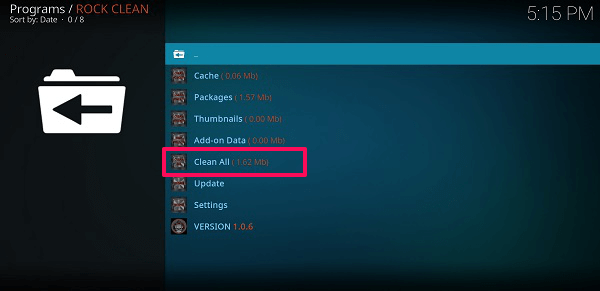
Qui seleziona Pulisci tutto opzione, e poi Sì per confermare. Quindi ti mostrerà il rapporto di pulizia una volta che avrà finito di svuotare la cache e tutto l’altro spazio.
Ares Wizard
1. Apri Ares Wizard dalle sezioni Componenti aggiuntivi.
2. Ora, quando si aprirà, vedrai varie opzioni nella parte superiore dello schermo. Da lì, seleziona Manutenzione.
3. Quindi Ares Wizard ti mostrerà il numero totale di miniature, pacchetti e cache o temporanei file e la loro dimensione. Nel Cache sezione, consente di selezionare i componenti aggiuntivi per i quali si desidera includere o escludere i dati.
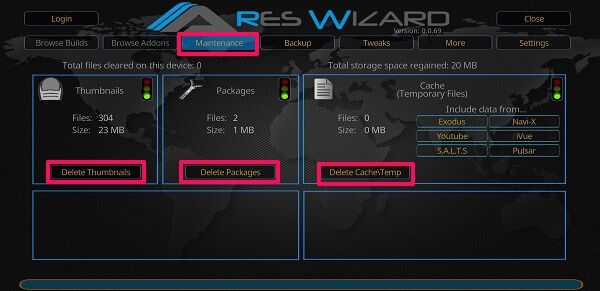
Tutto quello che devi fare è premere il pulsante Elimina pulsante in basso per svuotare la cache e risolvere facilmente il problema di riproduzione video. Puoi fare lo stesso per miniature e pacchetti per ottenere più spazio.
Avvolgere Up
Usando questi metodi e componenti aggiuntivi sopra indicati sarai in grado di svuotare tutta la cache e altri dati temporanei che si accumulano in Kodi. Quindi puoi riprendere a guardare i video senza problemi di buffering o riproduzione. In caso di problemi, non esitare a contattarci nei commenti qui sotto.
ultimi articoli